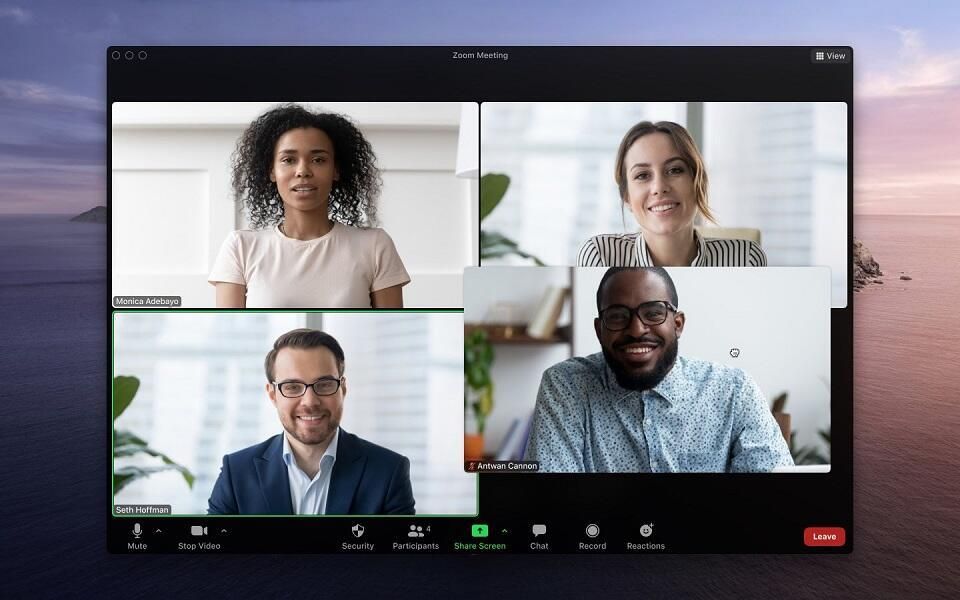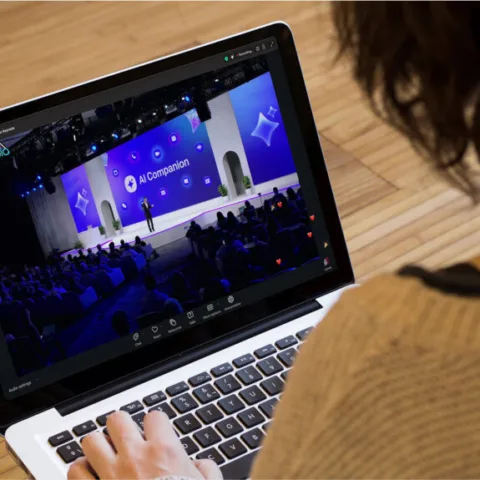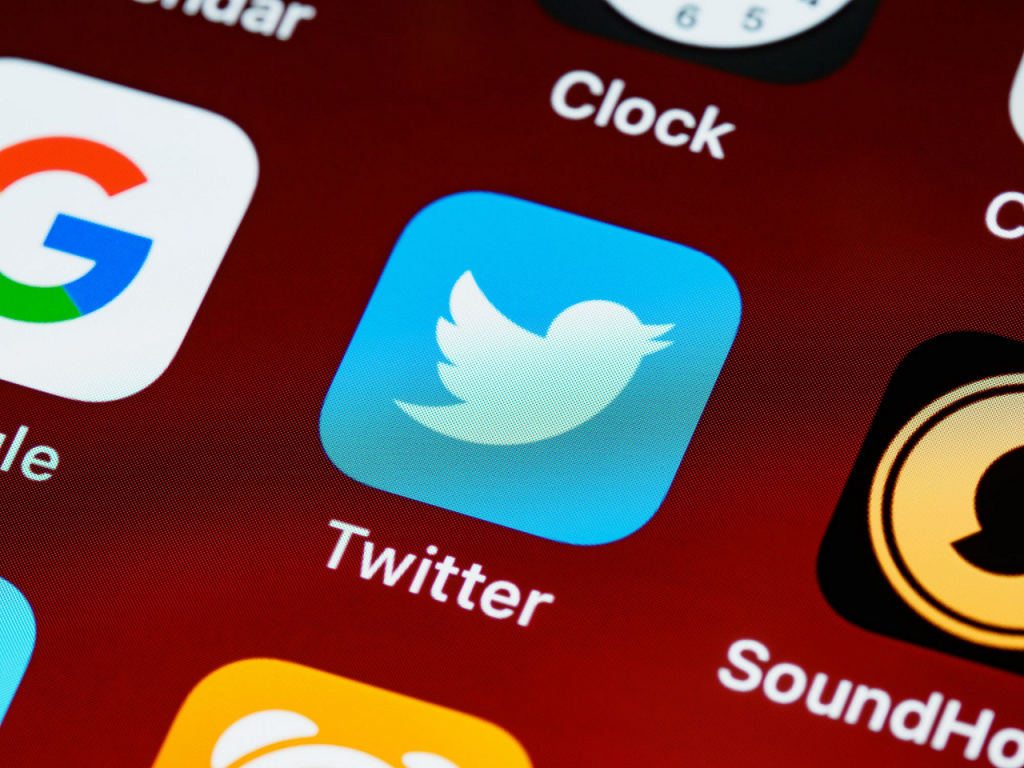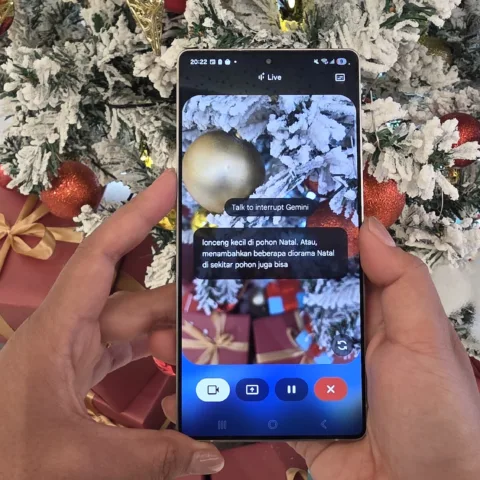Perkembangan teknologi dalam bekerja mengalami peningkatan yang pesat pasca pandemi COVID-19 yang menimpa banyak negara, termasuk Indonesia. Zoom menjadi aplikasi yang sukses memanfaatkan momentum tersebut dan tentu ada berbagai fitur seperti cara mengganti background Zoom, fitur share screen, presentasi interaktif, dan lain sebagainya.

Sebenarnya selain Zoom, ada banyak penyedia layanan meeting online atau daring (dalam jaringan). Sebut saja Microsoft dengan produk Microsoft Teams atau Google dengan produknya juga yaitu Google Meet.
Fitur background Zoom menjadi salah satu yang paling sering digunakan, namun banyak juga penggunanya yang belum tahu cara menggantinya. Bagi Anda yang ingin tahu, berikut cara mengganti background di Zoom milik Anda.
Rekomendasi Ukuran Gambar Background Zoom

Ingin background Anda terlihat rapih? Ada baiknya mengikuti saran langsung dari pihak Zoom dalam memilih ukuran gambar latar belakang. Jika Anda memiliki ukuran persegi panjang, maka bisa menggunakan resolusi 16:9 atau ukuran 1280 x 720 piksel.
Anda juga bisa menggunakan ukuran lain yang masih memiliki ukuran persegi panjang seperti 1920 x 1080 piksel. Sebaik mungkin jangan menggunakan ukuran gambar di bawah rekomendasi dari Zoom, karena background Anda akan terlihat melar (stretch) atau justru menjadi kotak.
Untuk video background Zoom juga bisa Anda gunakan, tetapi harus menggunakan format MP4 atau MOV dengan resolusi 360p berukuran 480 x 360 dan maksimal 1920 x 1080 piksel beresolusi 1080p.
Sudah paham akan ukuran? Saatnya mengganti background secara langsung di Zoom Meetings milik Anda.
Cara Ganti Background Zoom
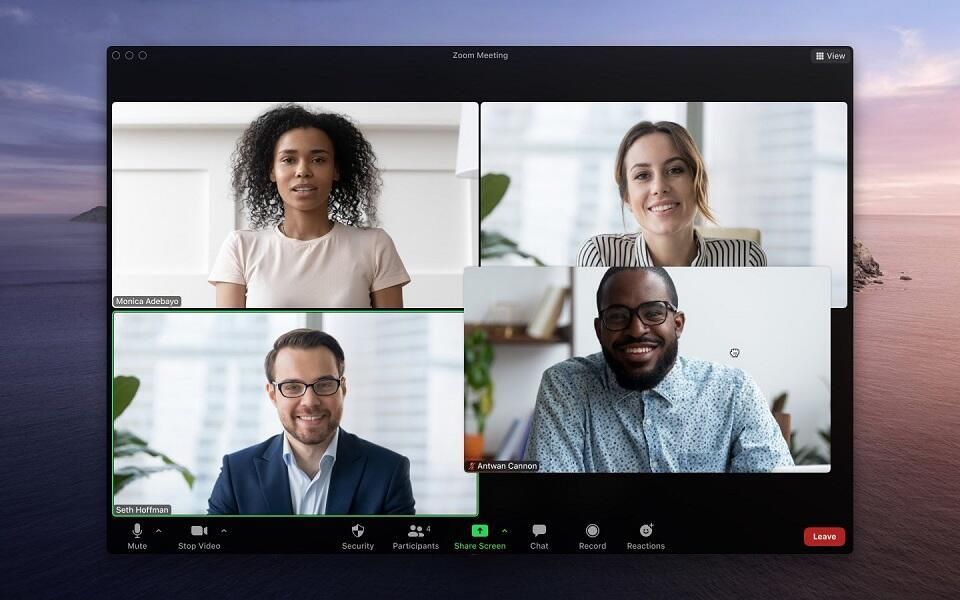
Pasca pandemi yang menyerang Indonesia tepat pada Maret 2020, kini Zoom jadi salah satu aplikasi meeting yang sangat populer di Indonesia. Bagi Anda yang ingin mengganti background Zoom di smartphone (HP) atau laptop maupun desktop (PC) bisa menyimak caranya di bawah ini!
Ganti Background Zoom di Smartphone / HP
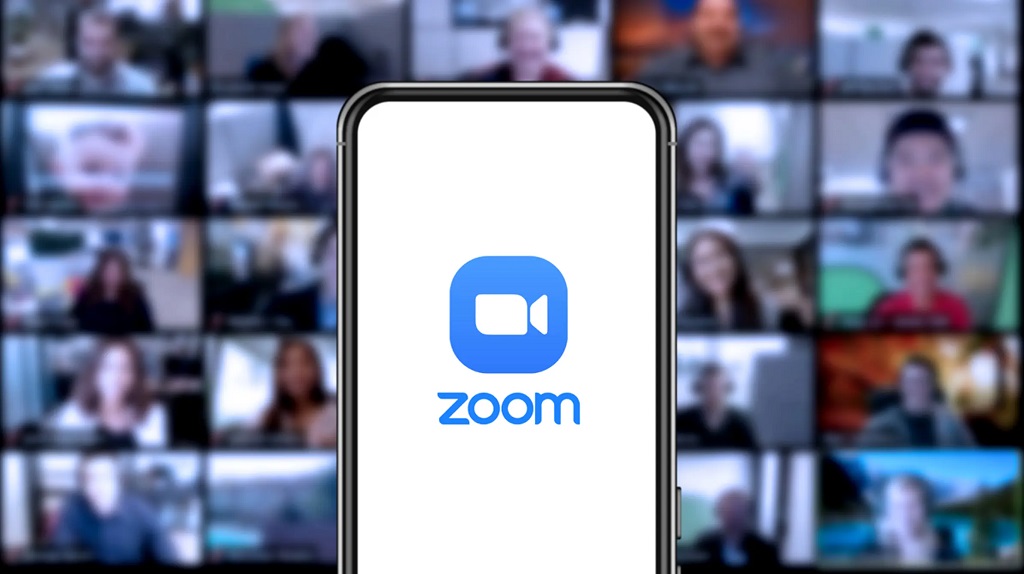
Berikut cara ganti background Zoom untuk smartphone atau HP, antara lain:
1. Pastikan Anda sudah meng-install aplikasi Zoom di smartphone.
2. Buka link Zoom untuk mengikuti meeting, kelas, atau lainnya pilih opsi Klik More di bagian pojok bawah berlogo ikon titik tiga.
3. Bagi pengguna Android silakan klik Virtual Background.
4. Bagi pengguna iOS/Apple silakan klik Background and Filters.
5. Klik gambar background yang ingin Anda gunakan Klik ikon (+) jika ingin menambahkan gambar terbaru.
6. Pilih menu Close dan Anda akan diarahkan kembali ke meeting room.
7. Sampai tahap ini Anda sudah bisa melihat background yang dipilih berhasil terpasang di aplikasi Zoom Anda.
Ganti Background Zoom di PC / Laptop
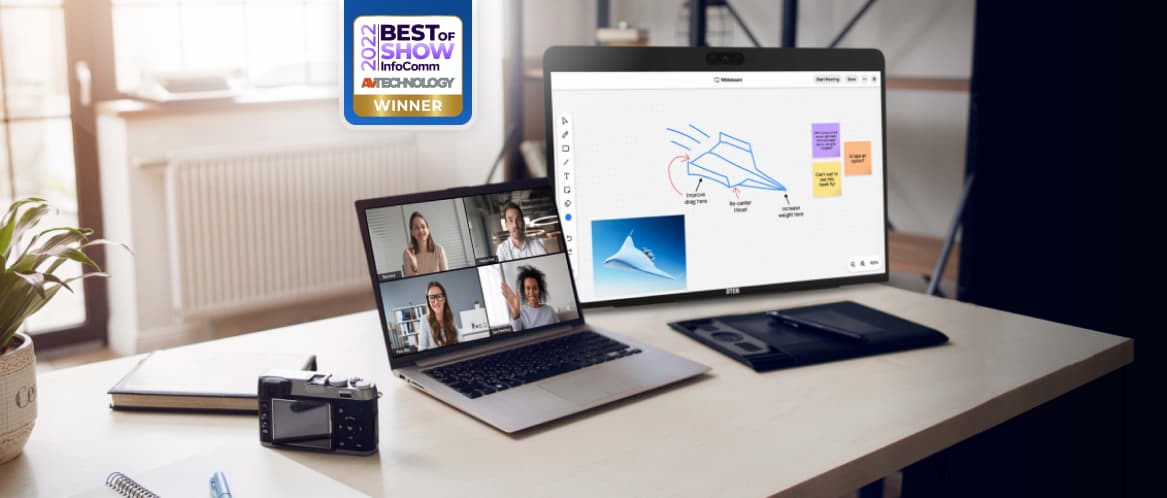
Proses mengganti background Zoom di PC atau Laptop dengan sistem operasi Windows atau iOS juga tidak jauh berbeda, berikut caranya:
1. Pastikan aplikasi Zoom sudah di-install ke desktop Anda.
2. Buka link Zoom dan masuk ke akun Zoom milik Anda.
3. Pilih menu Profile Klik Settings di sudut kanan atas Klik tab Virtual Background, lalu di bagian kiri Centang opsi “I Have a Green Screen”.
4. Pilih gambar yang ingin digunakan sebagai background Zoom Jika ingin menambahkan gambar baru maka klik ikon (+) (pilih Add Image atau Add Video).
5. Apabila meeting online sedang berlangsung dan Anda ingin mengganti background, maka lanjut klik ikon (^) kemudian pilih opsi “Choose Virtual Background”.
6. Nantinya background yang Anda pilih akan terpasang secara otomatis.
Apabila cara ganti background Zoom Anda terkendala, maka bisa coba keluar sebentar dari Zoom dan masuk kembali.